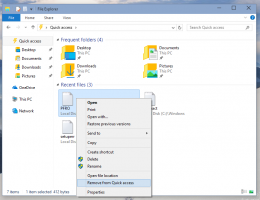विंडोज 10 में हाइबरनेशन फाइल को कंप्रेस करें
जब विंडोज 10 में हाइबरनेशन सक्षम होता है, तो ओएस आपके C: ड्राइव के रूट में hiberfil.sys नामक एक फाइल बनाता है। मैं यह साझा करना चाहता हूं कि आप विंडोज 10 में हाइबरनेशन फ़ाइल पर संपीड़न को सक्षम करके डिस्क स्थान कैसे खाली कर सकते हैं।
विज्ञापन
विंडोज 10 में हाइबरनेशन फाइल को कंप्रेस करें
इस लेख में:
- विंडोज 10 में हाइबरनेशन फाइल क्या है
- विंडोज 10 में हाइबरनेशन फाइल को कैसे कंप्रेस करें
- विंडोज 10 में हाइबरनेशन फ़ाइल संपीड़न को पूर्ववत कैसे करें
विंडोज 10 में हाइबरनेशन फाइल क्या है
जब आप अपने पीसी को हाइबरनेट करते हैं तो hiberfil.sys मेमोरी की सामग्री (RAM) को स्टोर करता है। जब आप हाइबरनेशन से फिर से शुरू करते हैं, तो विंडोज 10 इस फाइल को फिर से पढ़ता है और इसकी सामग्री को वापस मेमोरी में स्थानांतरित करता है। क्योंकि आधुनिक पीसी पर मेमोरी क्षमता हमेशा बढ़ रही है, हाइबरनेशन फ़ाइल काफी डिस्क स्थान लेती है।
यद्यपि आप हाइबरनेशन को अक्षम कर सकते हैं और स्लीप स्टेट का उपयोग कर सकते हैं या अपने पीसी को हमेशा चालू रख सकते हैं, यह मोबाइल पीसी के लिए ऊर्जा-कुशल तरीका नहीं है। साथ ही, कुछ विशेषताएं जैसे फास्ट स्टार्टअप विंडोज 10 में ओएस को तेजी से बूट करने के लिए हाइबरनेशन सक्षम होने पर निर्भर करता है। यदि आप हाइबरनेशन अक्षम करते हैं, तो आप तेज़ बूट के लाभों को खो देते हैं।
रैम क्षमता बढ़ाने की समस्या को हल करने के लिए, माइक्रोसॉफ्ट ने विंडोज 7 में हाइबरनेशन फ़ाइल को संपीड़ित करने की क्षमता को जोड़ा। इसका अर्थ है कि C:\hiberfil.sys फ़ाइल उतनी डिस्क स्थान नहीं लेती जितनी आपकी RAM क्षमता। यह काफी कम डिस्क स्थान ले सकता है, यहां तक कि आपकी स्थापित RAM क्षमता का 50% भी। यह एक शानदार सुधार है जिसे माइक्रोसॉफ्ट ने विंडोज 7 और बाद में किया है, लेकिन यह डिफ़ॉल्ट रूप से बंद है। आइए देखें कि इसे कैसे चालू किया जाए।
विंडोज 10 में हाइबरनेशन फाइल को कैसे कंप्रेस करें
- एक खोलें उन्नत कमांड प्रॉम्प्ट.

- निम्न आदेश टाइप करें:
powercfg हाइबरनेट आकार NN
जहां NN कुल मेमोरी के प्रतिशत में वांछित hiberfile.sys आकार है।
 उदाहरण के लिए, यदि आपके पास 8 GB RAM स्थापित है और आप डिस्क स्थान बचाने के लिए हाइबरनेशन फ़ाइल का आकार 60% पर सेट करना चाहते हैं। फिर बस इस आदेश का प्रयोग करें:
उदाहरण के लिए, यदि आपके पास 8 GB RAM स्थापित है और आप डिस्क स्थान बचाने के लिए हाइबरनेशन फ़ाइल का आकार 60% पर सेट करना चाहते हैं। फिर बस इस आदेश का प्रयोग करें:powercfg हाइबरनेट आकार 60
यह हाइबरनेशन फ़ाइल को 8 जीबी रैम के 60% पर सेट कर देगा, जिसका अर्थ केवल 4.8 जीबी है। यह आपको 3.2 जीबी डिस्क स्थान बचाएगा।
यहां तक कि अगर आपके पास केवल 4 जीबी या 3 जीबी रैम है, तो इसे 50% पर सेट करने से आपको क्रमशः 2 जीबी या 1.5 जीबी डिस्क स्थान की बचत होगी। तो यह एक बहुत अच्छा अनुकूलन है जिसे आप हमेशा हर विंडोज सिस्टम पर बना सकते हैं। आपके C: ड्राइव पर पहले की तुलना में अधिक खाली स्थान होगा।
विंडोज 10 में हाइबरनेशन फ़ाइल संपीड़न को पूर्ववत कैसे करें
- एक खोलें उन्नत कमांड प्रॉम्प्ट.

- निम्न आदेश टाइप करें:
powercfg हाइबरनेट आकार 100

यह विंडोज 10 में हाइबरनेशन फ़ाइल संपीड़न को अक्षम कर देगा। बस, इतना ही।
वही किया जा सकता है विंडोज 8.1 और विंडोज 8.